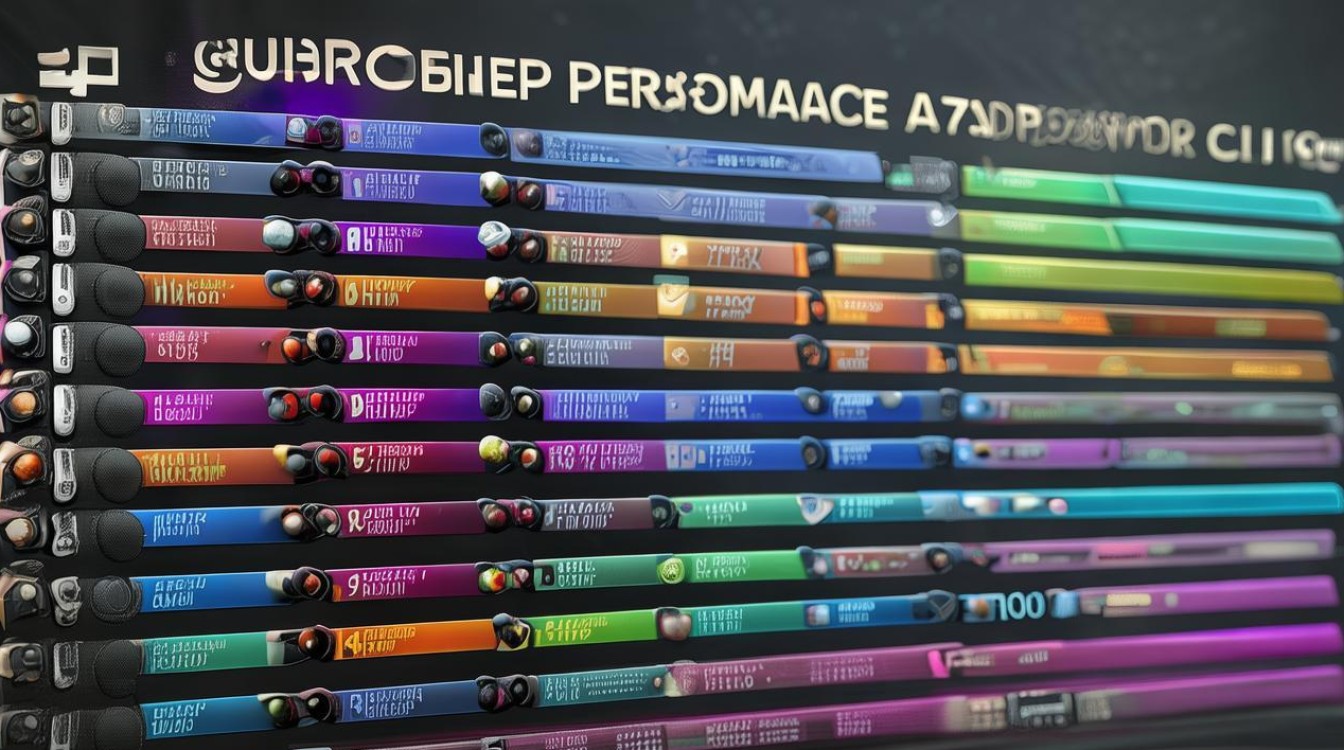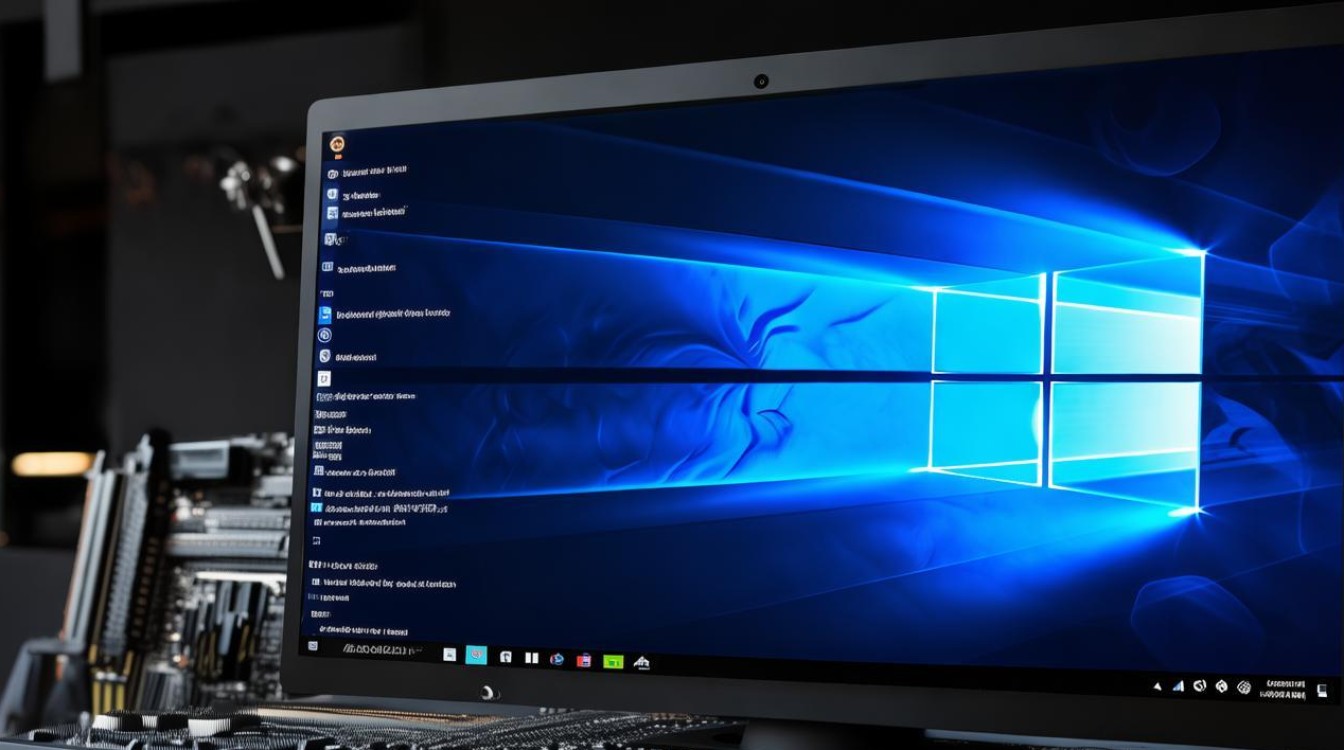右键配置显卡
shiwaishuzidu 2025年4月13日 22:37:27 显卡 17
右键配置显卡通常指通过在桌面空白处点击右键,选择相关图形选项(如NVIDIA控制面板或AMD Radeon设置),进入后可调整显卡的各项参数,如分辨率、刷新率、3D设置等,以满足不同场景下的显示需求。
右键配置显卡通常指的是通过右键点击桌面来访问显卡的设置界面,从而对显卡进行各种配置和优化,以下是针对AMD和NVIDIA两种主流显卡的具体操作步骤:

AMD显卡
-
打开Radeon设置:在桌面空白处点击鼠标右键,选择“Radeon设置”(或类似名称,可能因驱动版本和系统而异)。
-
导航至游戏设置:在Radeon设置窗口中,找到并点击“游戏”选项卡,你可以选择特定的游戏进行设置,包括调整图像质量、帧速限制等。
-
全局设置:在“全局设置”中,你可以设置抗锯齿、纹理过滤和其他显卡参数,这些设置将影响所有应用程序的图形表现。
-
高级设置:如果需要更深入的配置,可以点击“系统”或“设备”选项,进入“高级图形设置”或类似页面,进行更详细的参数调整。

NVIDIA显卡
-
打开NVIDIA控制面板:在桌面空白处点击鼠标右键,选择“NVIDIA控制面板”。
-
管理3D设置:在NVIDIA控制面板中,点击“管理3D设置”,你可以为特定程序或全局设置首选图形处理器(即选择使用独立显卡还是集成显卡)、调整图形性能偏好等。
-
视频设置:切换到“视频”或“显示”选项卡,你可以调整屏幕分辨率、刷新率、色彩校正等显示相关的设置。
-
其他高级设置:NVIDIA控制面板还提供了许多其他高级设置选项,如电源管理模式、垂直同步、多显示器设置等,可以根据个人需求进行配置。

常见问题解答
-
为什么右键菜单中没有显卡设置选项?
- 原因:这通常是由于显卡驱动程序未正确安装或已损坏。
- 解决方法:访问显卡制造商的官方网站,下载并安装最新的显卡驱动程序,安装完成后,重启计算机,右键菜单中的显卡设置选项应该会出现。
-
如何恢复误删除的显卡设置快捷方式?
- 原因:可能是由于误操作或系统异常导致快捷方式丢失。
- 解决方法:尝试重新安装显卡驱动程序,这将恢复默认的右键菜单设置,如果问题依旧存在,可以在显卡控制面板的设置中查找是否有恢复默认设置的选项,或者手动添加快捷方式到右键菜单。
无论是AMD还是NVIDIA显卡,都可以通过右键点击桌面来访问显卡的设置界面,并进行各种配置和优化,如果遇到问题,建议首先检查显卡驱动程序是否正确安装和更新。